"CMM 에디터 하이라이트"의 두 판 사이의 차이
| (같은 사용자에 의한 3개의 중간 편집이 숨겨짐) | |||
| 2번째 줄: | 2번째 줄: | ||
<p>TRACE32 SW 내부 명령인 ‘B::PEDIT’ 명령으로 열 수 있지만, 내용이 복잡하면 외부 에디터를 사용하는 경우도 많습니다.</p> | <p>TRACE32 SW 내부 명령인 ‘B::PEDIT’ 명령으로 열 수 있지만, 내용이 복잡하면 외부 에디터를 사용하는 경우도 많습니다.</p> | ||
<p>그 중에서 많은 분들이 사용하는 무료에디터인 Notepad++로 cmm 수정 시 유용하게 쓸 수 있는 팁을 알려드리고자 합니다.</p> | <p>그 중에서 많은 분들이 사용하는 무료에디터인 Notepad++로 cmm 수정 시 유용하게 쓸 수 있는 팁을 알려드리고자 합니다.</p> | ||
| − | <p>Notepad++ 다운로드 받기: <a href="https://notepad-plus-plus.org/download">https://notepad-plus-plus.org/download</a></p> | + | <p> </p> |
| + | <p>Notepad++ 다운로드 받기: <span style="color: #3366ff;"><strong><a href="https://notepad-plus-plus.org/download">https://notepad-plus-plus.org/download</a></strong></span></p> | ||
<p> </p> | <p> </p> | ||
<p>Notepad++을 포함한 대부분의 에디터 프로그램은 언어(C, C++ 등)에 맞게 특수문자, 숫자, 예약어 등을 하이라이트 하여 편리한 코딩을 도와줍니다.</p> | <p>Notepad++을 포함한 대부분의 에디터 프로그램은 언어(C, C++ 등)에 맞게 특수문자, 숫자, 예약어 등을 하이라이트 하여 편리한 코딩을 도와줍니다.</p> | ||
| − | <p><img src="/data/wiki/2017-05-24/1495590580.png" alt="" height=" | + | <p><img src="/data/wiki/2017-05-24/1495590580.png" alt="" width="939" height="480" /></p> |
| − | <p> < 원본 C소스코드 > < C코드 하이라이트 ></p> | + | <p> < 원본 C소스코드 > < C코드 하이라이트 ></p> |
<p> </p> | <p> </p> | ||
<p> </p> | <p> </p> | ||
| 31번째 줄: | 32번째 줄: | ||
<p> </p> | <p> </p> | ||
<p> </p> | <p> </p> | ||
| − | <p>추가 문의사항은 <span style="color: # | + | <p>추가 문의사항은 <span style="color: #3366ff;"><strong><a href="mailto:TRACE32@mdstec.com">TRACE32@hancommds.com</a></strong></span> 으로 문의 부탁드립니다.</p> |
<p>감사합니다.</p> | <p>감사합니다.</p> | ||
2020년 7월 24일 (금) 12:55 기준 최신판
CMM 파일은 TRACE32 자동화 배치파일입니다.
TRACE32 SW 내부 명령인 ‘B::PEDIT’ 명령으로 열 수 있지만, 내용이 복잡하면 외부 에디터를 사용하는 경우도 많습니다.
그 중에서 많은 분들이 사용하는 무료에디터인 Notepad++로 cmm 수정 시 유용하게 쓸 수 있는 팁을 알려드리고자 합니다.
Notepad++ 다운로드 받기: https://notepad-plus-plus.org/download
Notepad++을 포함한 대부분의 에디터 프로그램은 언어(C, C++ 등)에 맞게 특수문자, 숫자, 예약어 등을 하이라이트 하여 편리한 코딩을 도와줍니다.
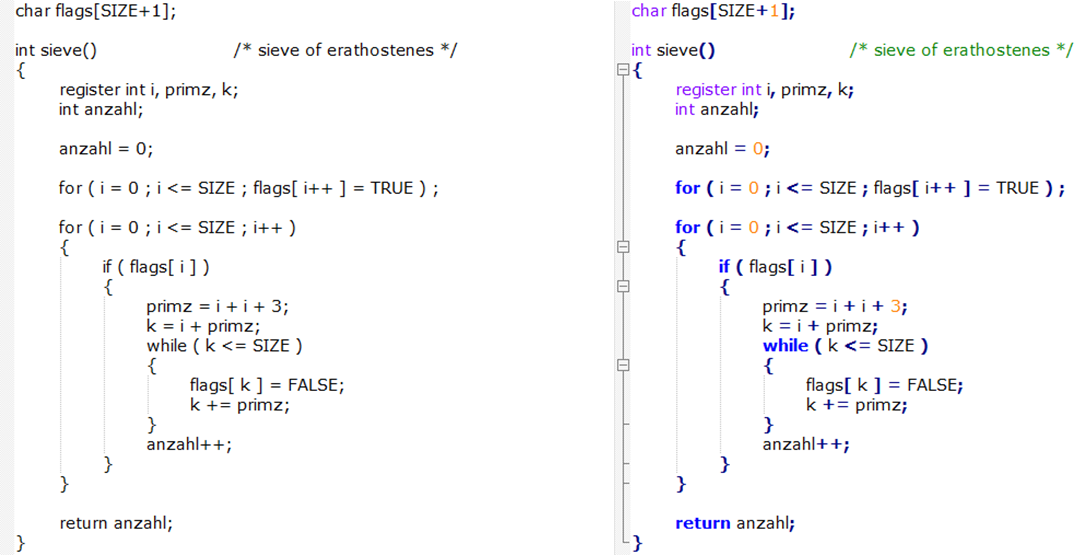
< 원본 C소스코드 > < C코드 하이라이트 >
제조사에서 Notepad++, Vim, TextPad, UltraEdit 등을 위한 하이라이트 설정파일을 제공하고 있어 이를 활용하시면 좋겠습니다.
관련 파일은 TRACE32 SW 설치할 때 C:\T32\demo\practice\syntaxhighlighting 에 자동으로 복사됩니다.

< TRACE32 SW에서 제공하는 cmm 하이라이트 >
적용방법
Notepad++ 기준으로 작성하였으며, 다른 에디터도 비슷한 방법으로 활용 가능합니다.
1. 'C:\T32\demo\practice\syntaxhighlighting\notepadplusplus\practice.xml' 파일을 'C:\Program Files (x86)\Notepad++\plugins\APIs' 에 복사합니다.
2. Notepad++ 하이라이트 파일은 ‘practice.strict.xml’, ‘practice.xml’ 두 개의 파일을 제공합니다.
(시험을 위해 대소문자를 구분하지 않고 좀 더 적용범위가 넓은 practice.xml 파일을 사용하였습니다.)
3. 보고자 하는 cmm파일을 Notepad++ 로 엽니다. (이미 Notepad++을 실행한 경우 재실행합니다.)
4. ‘언어 --> PRACTICE’ 메뉴를 통해 하이라이트를 선택합니다.
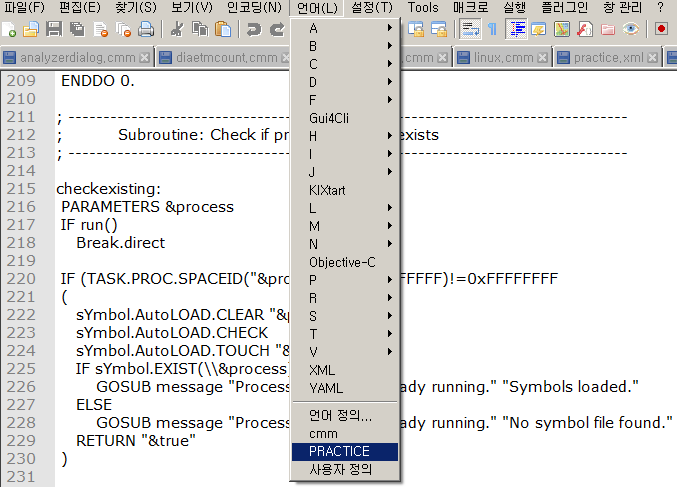
5. 아래와 같이 하이라이트 된 것을 볼 수 있습니다.
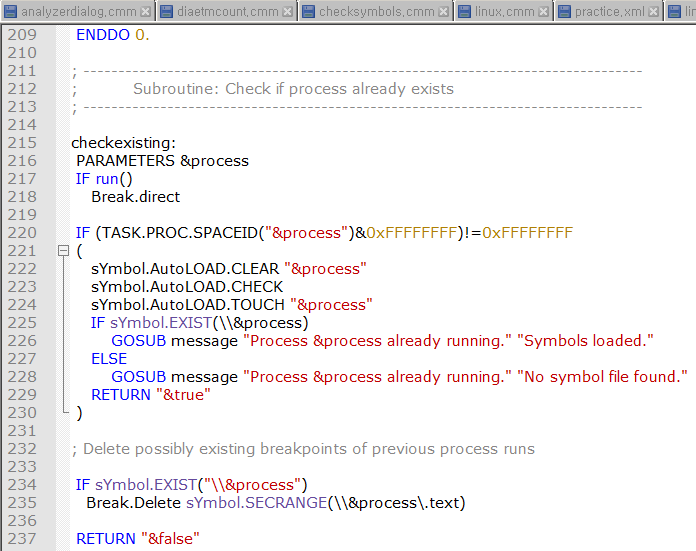
추가 문의사항은 TRACE32@hancommds.com 으로 문의 부탁드립니다.
감사합니다.

